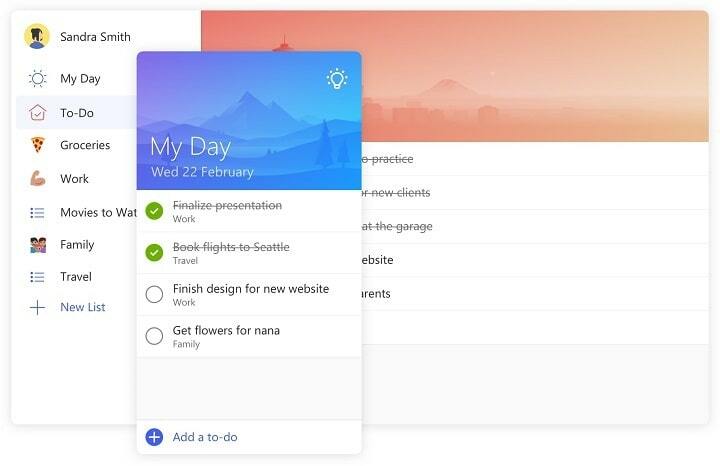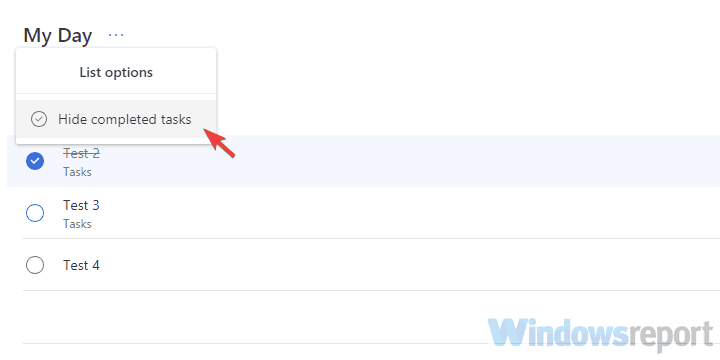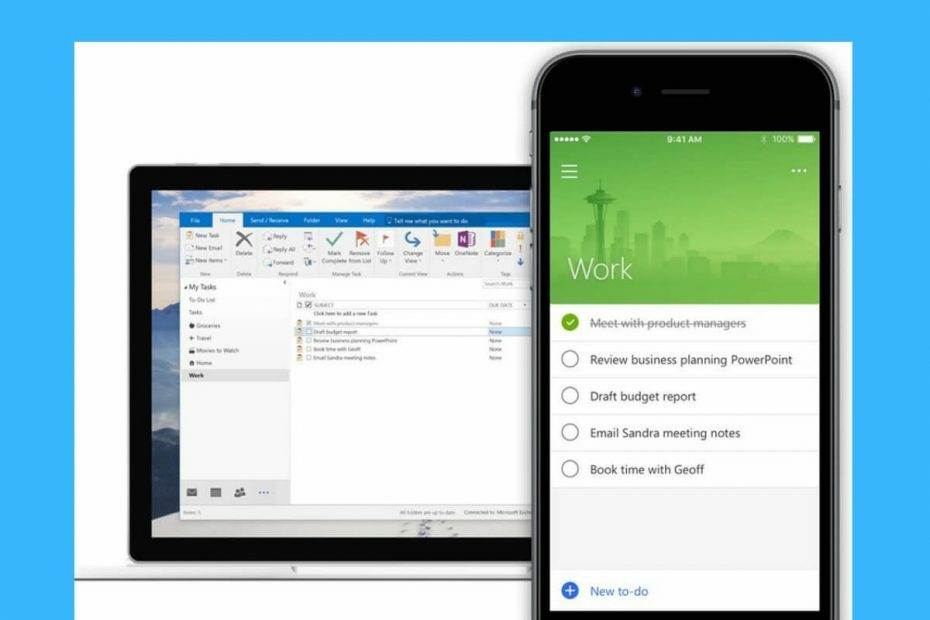Denne software holder dine drivere kørende og holder dig dermed beskyttet mod almindelige computerfejl og hardwarefejl. Tjek alle dine chauffører nu i 3 nemme trin:
- Download DriverFix (verificeret downloadfil).
- Klik på Start scanning for at finde alle problematiske drivere.
- Klik på Opdater drivere for at få nye versioner og undgå systemfejl.
- DriverFix er downloadet af 0 læsere denne måned.
Microsoft introducerede for nylig en ny to-do list manager, Microsoft To-Do. Selvom det er tilgængeligt på andre platforme, er det primære mål med dette værktøj at give en native task manager til Windows 10-brugere. Det ser dog ud til, at brugerne ikke er så tilfredse med den nye løsning, da de hellere vil holde fast ved mere populære valg, som Evernote of Wunderlist.
Da Microsoft To-Do oprindeligt var tilgængelig i Beta, var mange mennesker involveret i at prøve det uden at vide, hvad det faktisk har at tilbyde. På grund af det er der mange brugere, der ønsker at deaktivere eller slette dette værktøj og fortsætte med at bruge deres tidligere opgavelistehåndtering. Men at forlade Microsoft To-Do er ikke så simpelt som man måske tror.
Så i denne artikel vil vi vise dig, hvordan du deaktiverer Microsoft To-Do, hvis du ikke er begejstret for dette værktøj.
Sådan deaktiveres Microsoft To-Do task manager
Det første trin er naturligvis at slette Microsoft To-Do-appen fra din computer. Du har ikke brug for nogen specielle instruktioner til det, bare åbn Start-menuen, find Microsoft To-Do, højreklik på den og vælg afinstaller.
Du vil dog også gerne deaktivere Microsoft To-Do-kontoen, hvilket er lidt kompliceret.
Faktisk kan du ikke slette Microsoft To-Do-kontoen permanent, men du kan deaktivere den. Dette kan faktisk være godt, da du altid kan vende tilbage til produktet, hvis du skifter mening, eller hvis Microsoft gør det bedre med yderligere opdateringer.
Her er nøjagtigt hvad du skal gøre for at deaktivere Microsoft To-Do-kontoen:
- Gå til din Microsoft-konto, du kan få adgang til den fra denne link
- Find Microsoft To-Do på listen over konti, klik på den, og vælg Redigere
- Klik nu bare på Fjern disse tilladelser, og du vil tavse din Microsoft To-Do-konto
Selvfølgelig, hvis du vil vende tilbage til at bruge Microsoft To-Do, kan du altid følge trinene ovenfra og få tilladelser til din Microsoft To-Do-konto igen.
Hvad synes du om Microsoft To-Do? Vil du nogensinde overveje at vende tilbage til det? Lad os vide i kommentarerne nedenfor.
RELATEREDE HISTORIER, DU SKAL KONTROLLERE:
- Sådan køres Windows-apps på Chromebook
- Instagram til Windows 10 understøtter nu forsvindende fotos og videoer
- Project NEON tilføjer nye animationer til Windows 10 Redstone 3's brugergrænseflade